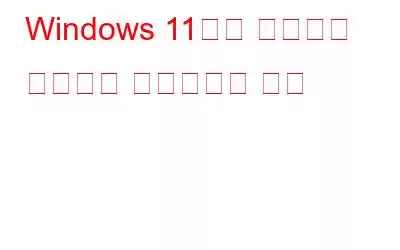Microsoft는 Windows 11을 출시하면서 이것이 차세대 운영 체제의 시작이 될 것이라고 밝혔습니다. 그리고 업데이트를 통해 가끔씩 새로운 기능을 선보이면서 업무를 충실히 수행하려고 노력하고 있습니다. Windows 22H2 버전에서 모든 Windows 11 사용자에게 곧 제공될 최신 기능 중 하나는 데스크톱 스티커입니다. 하지만 Windows 11 Insider Preview를 실행하는 경우 오늘 약간의 조정을 통해 스티커를 활성화할 수 있습니다.
참고: 이 조정은 Windows 11 Build 25162 이상의 PC에서 작동합니다. .
Windows 11에서 데스크톱 스티커를 활성화하는 방법은 무엇입니까?
Microsoft가 Windows 11에 도입한 데스크톱 스티커 기능을 사용하면 사용자는 데스크톱 스티커를 영구적으로 설정할 수 있습니다. 데스크탑. 배경화면을 바꿔도 스티커는 사라지거나 위치가 바뀌지 않습니다. 레지스트리 조정이 성공하면 "스티커 추가 또는 편집"이라고 표시된 바탕 화면을 마우스 오른쪽 버튼으로 클릭하여 상황에 맞는 메뉴에서 새 옵션을 볼 수 있습니다. 더 이상 고민할 필요 없이 Windows 11에서 데스크톱 스티커를 활성화하는 단계를 확인해 보겠습니다.
1단계: 키보드에서 Windows + R을 눌러 실행 상자를 엽니다.
2단계: 텍스트 상자에 regedit를 입력하고 Enter 키를 누릅니다.
3단계: 이제 Windows 레지스트리 편집기가 데스크톱에서 실행됩니다.
4단계: 다음 경로로 이동하여 레지스트리의 특정 키에 접근하세요.
HKEY_LOCAL_MACHINE\SOFTWARE\Microsoft\PolicyManager\current\device
5단계: "장치" 키를 찾았으면 마우스 오른쪽 버튼으로 클릭하세요. New를 선택한 다음 Key를 선택합니다.
6단계: 5단계에서 만든 키의 이름을 '스티커'로 바꿉니다.
7단계: 그런 다음 스티커를 마우스 오른쪽 버튼으로 클릭하고 새로 만들기를 선택한 다음 DWORD(32비트) 값을 선택합니다.
8단계: 이 레지스트리 항목의 이름을 'EnableStickers'로 바꿉니다.
9단계: EnableStickers를 두 번 클릭하고 열리는 새 상자의 값 데이터를 1로 설정합니다. .
참고: 스티커를 비활성화하려면 이 값을 0으로 변경해야 합니다.
10단계:
새 변경 사항을 적용하려면 PC를 재부팅하세요.Windows 11에서 데스크톱 스티커를 추가, 편집, 삭제하는 방법
현재 추가할 수 있는 스티커 수는 제한되어 있습니다. 하지만 그것은 ev 스티커를 더 많이 추가할수록 RAM 리소스가 더 많이 소모되어 PC 성능에 영향을 미칠 수 있습니다. Windows 11 PC에 데스크톱 스티커를 추가한 후 스티커의 위치와 크기를 변경할 수 있습니다. Windows 11 PC에서 데스크톱 스티커를 관리하는 단계는 다음과 같습니다.
1단계: 바탕 화면의 아무 공간이나 마우스 오른쪽 버튼으로 클릭하고 메뉴에서 스티커 추가 또는 편집을 선택합니다. 상황에 맞는 메뉴.
또는
1단계: Windows + I를 눌러 설정 메뉴를 열고 왼쪽에서 개인 설정을 선택합니다. 패널, 배경이 이어집니다. 이제 이 섹션에 스티커 추가 버튼이 표시됩니다.
2단계: 스티커 편집기라는 새 창이 표시됩니다. 마음에 드는 스티커를 선택하세요. 수동으로 아래로 스크롤하거나 검색 옵션을 사용하여 스티커를 검색할 수 있습니다.
3단계: 원하는 스티커를 클릭하면 바탕화면에 추가됩니다.
4단계: 스티커가 추가되면 바탕 화면을 마우스 오른쪽 버튼으로 클릭하고 스티커 추가 또는 편집 옵션을 선택합니다. 스티커 편집기가 다시 열리고 모서리를 드래그하여 델타를 지정하거나 크기를 조정할 수 있는 옵션이 제공됩니다.
5단계: 이 모드에서 스티커를 원하는 위치로 드래그할 수도 있습니다. 섹션을 클릭한 다음 X 아이콘을 클릭하여 편집기를 종료합니다.
6단계: 편집기 모드에서 데스크톱 스티커를 삭제하려면 휴지통 아이콘을 클릭하고, 이 스티커는 삭제됩니다.
보너스 팁: 고급 PC 정리.고급 PC 정리는 사용자가 정크 파일과 원치 않는 파일을 제거하는 데 도움이 되는 환상적인 최적화 도구입니다. 일반적으로 마우스 오른쪽 버튼 클릭 컨텍스트 메뉴를 사용하여 휴지통의 콘텐츠를 비울 수 없는 경우를 대비해 휴지통의 콘텐츠를 비울 수 있는 특수 모듈도 있습니다.
Windows 11에서 데스크톱 스티커를 활성화하는 방법에 대한 마지막 말씀
많은 사람들이 데스크톱 스티커를 상당히 중요한 기능으로 여기지만 이는 삶에 재미를 더해 줍니다. 몇 시간 동안 PC에서 작업하는 것은 지루할 수 있지만 바탕 화면에 스티커 몇 개를 붙이면 기분이 좋아지고 좋아하는 만화 캐릭터가 생각납니다.
Facebook, Instagram, YouTube 등 소셜 미디어에서 우리를 팔로우하세요. . 문의사항이나 제안사항이 있으면 아래 댓글 섹션을 통해 알려주세요. 우리는 해결책을 가지고 당신에게 다시 연락하고 싶습니다. 우리는 정기적으로 팁과 요령을 게시합니다 기술과 관련된 일반적인 문제에 대한 답변과 답변을 제공합니다.
읽기: 0